Я решил немного изменить формат своего блога, так как увидел, что сюда заходит много новичков. Поэтому я постараюсь не ограничиваться короткими заметками типа «понравилось/не понравилось», а буду давать больше полезной информации для тех, кто только знакомится с линуксом
Начну с заметки об установке новой Kubuntu 19.04. Из всего семейства Ubuntu я выбрал её, потому что мне нравится KDE.
Первые впечатления
Итак, загружаюсь с флешки. Выбираю русский язык и вариант «попробовать Kubuntu». Поскольку у меня ноутбук с подключенным внешним монитором, система сразу же предлагает настроить экраны:
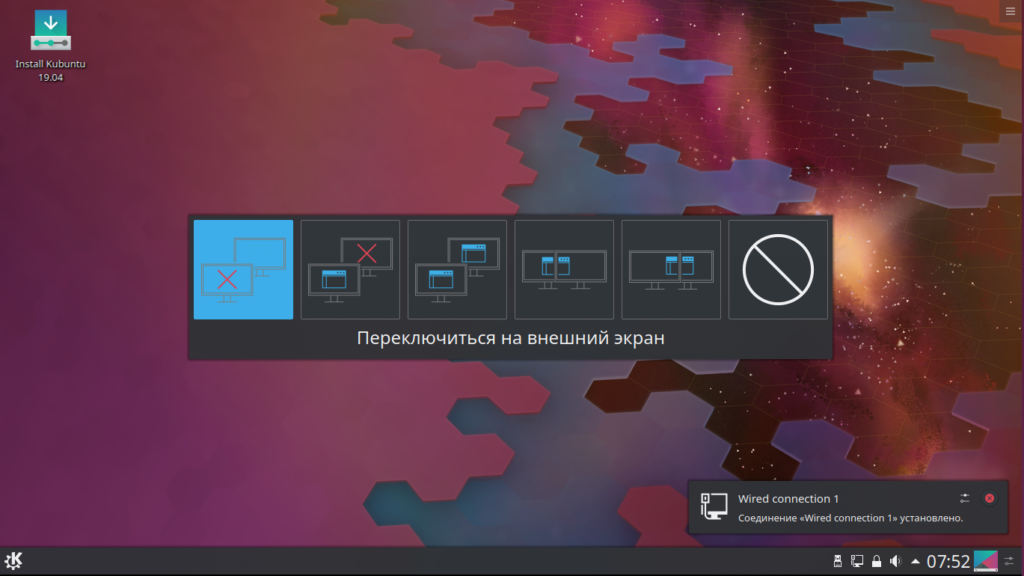
Поскольку 2 монитора сразу мне не нужны, я отключил экран ноутбука. Очень радует что всё так просто. Кстати, точно также ведет себя Rosa Fresh R11.
Если выдернуть провод внешнего монитора, автоматически включится экран ноутбука. Изображение масштабируется вполне корректно.
Первое, что я смотрю, это загрузка после старта. Системный монитор показал занятость 0,38 ГБ оперативной памяти.

Вполне неплохо.
А что в новой Кубунте реально нового?
Здесь установлена версия KDE 5.15.4. Из новшевств бросающихся в глаза: после запуска Firefox в трее появляется уведомление с рекомендацией установить расширение для интеграции браузера с Plasma. Ну что ж, попробую.
Если честно, большой пользы в этой фиче я не вижу: в строке поиска и запуска KRunner (ALT+F2 или ALT+пробел) можно искать закладки браузера и открытые вкладки (ищет, кстати, плохо, возможно, просто не все проиндексировалось). Ещё при просмотре Ютуба в панели уведомлений появляется значок медиапроигрывателя, через который можно управлять воспроизведением. Возможно, кому-то это и нужно, у меня же восторга «вау, как круто стало!» не появилось.
Что ещё можно сказать. Приложения запускаются достаточно быстро. Дефолтная тема вполне симпатичная (тут вместо Breeze установлено собственное оформление Kubuntu). Наверное, я даже не стану её менять, разве что обои поставлю более нескучные.
Установка Kubuntu 19.04
Новая кубунта мне понравилась. Буду ставить на диск. Ставить буду «в прямом эфире», сразу же описывая здесь весь процесс. Прелесть Линукса в том, что после запуска в Live-режиме установщик не отбирает у вас компьютер: паралельно вы можете что-нибудь на нём делать. Например, писать пост в свой блог. Итак, начнем.
Запускаем установщик:
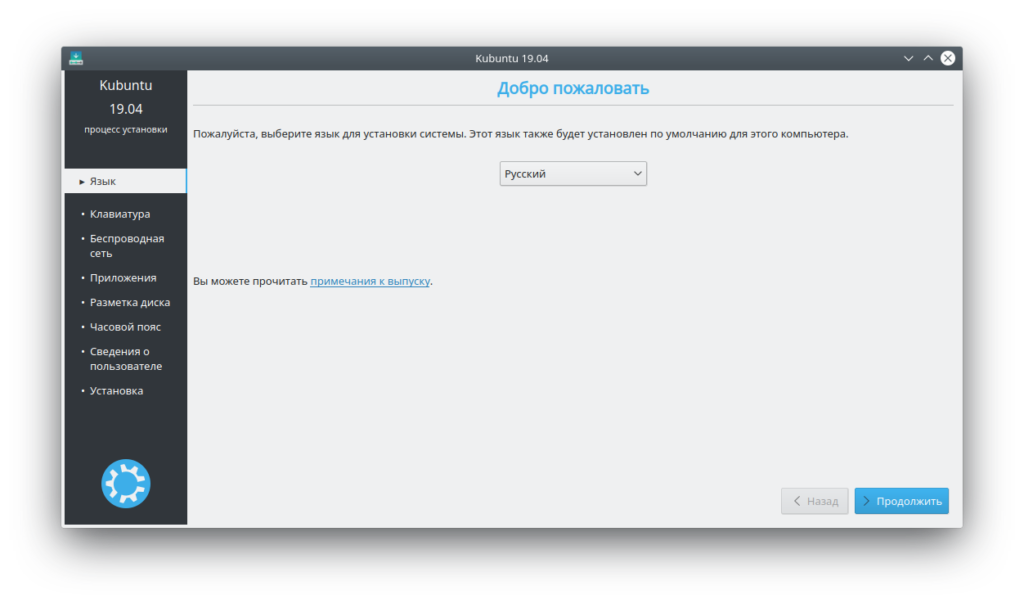
Если вы выбрали русский язык при запуске, то он же будет предложен и при установке. Жмем «Продолжить».
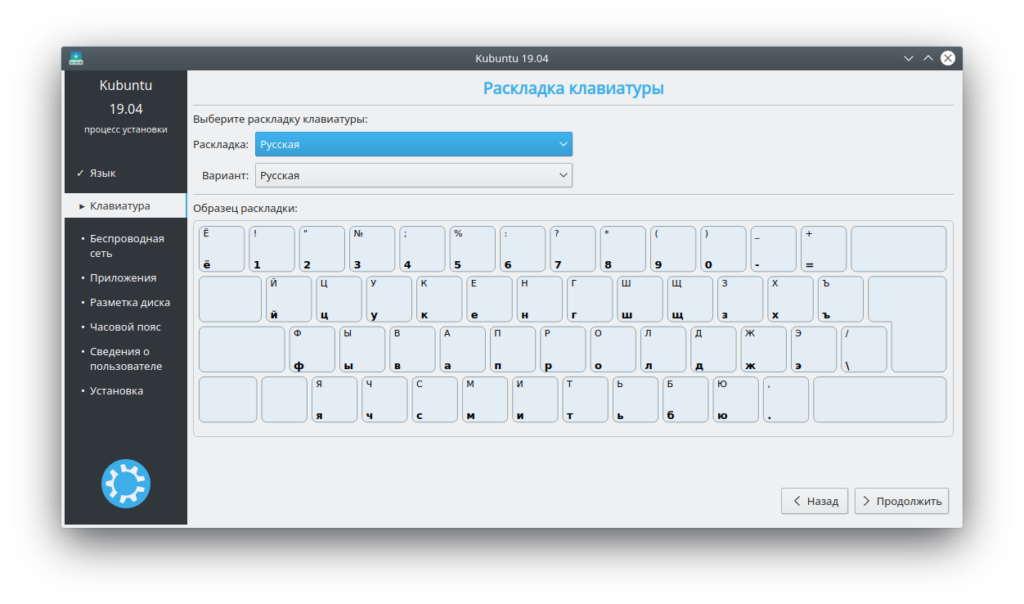
Следующий шаг — выбор раскладки. По умолчанию предложена русская, но во избежание проблем лучше выбрать английскую. В некоторых дистрибутивах Линукс при выборе русской раскладки могут возникнуть сложности при входе: английский язык отстутствует, и невозможно вбить логин и пароль (они ведь будут на латинице). В кубунте я таких проблем не припомню, но лучше перестрахуюсь.
Итак, выбрал американскую английскую, жму продолжить:

Тут нам предлагают 2 варианта: обычную, с полным набором ПО и минимальную — только веб-браузер и базовые утилиты. Если честно, в наборе программ мне не нравится Kmail с огромной кучей дополнений (редактор заголовков и т.д.):
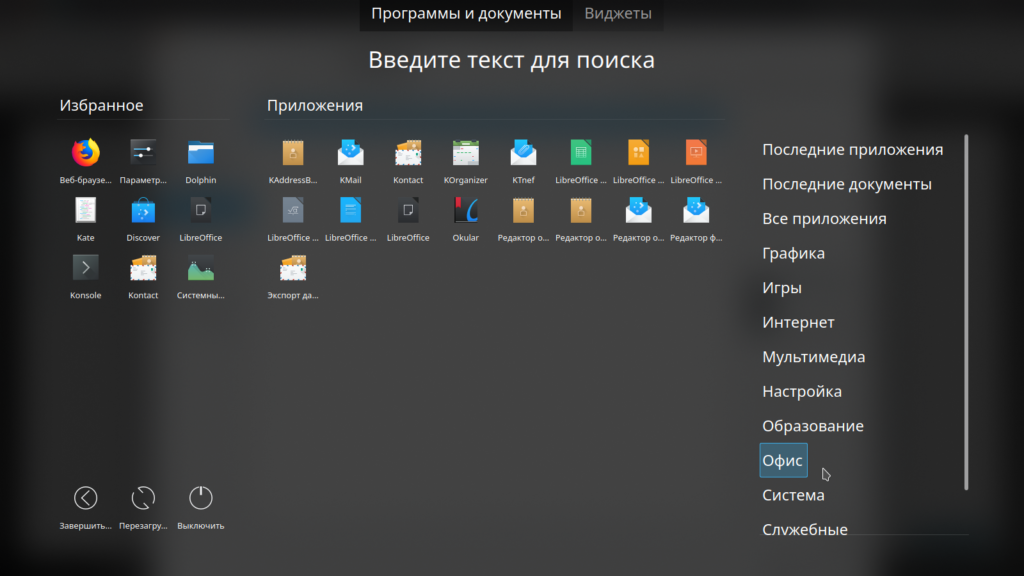
Вот из всей этой кучи приложений в разделе офис мне нужен только LibreOffice и Okular (гляделка pdf). Это 7 ярлыков из 17. Короче, я выбрал минимальную установку. Либреофис потом сам поставлю.
Но если вы совсем новичок, то ваш выбор — полная установка. Ненужные ярлыки в меню потом можно скрыть, нажав на ярлык правой кнопкой мыши и выбрав пункт «скрыть приложение» (это для меню в виде Доски приложений).
В то же время, «минимальная установка» в данном случае — это не голая консоль без рабочего окружения. У вас будет полноценая система с центром приложений и пакетным менеджером — нужные программы устанавливаются в один клик (в большинстве случаев). Так что в минимальной установке нет ничего страшного.
Кроме этого я отметил пункты «Загрузить обновления» и «Установить стороннее програмное обеспечение». Жму «Продолжить».

А теперь самый интересный и ответственный момент — разметка диска. На этом этапе может случиться самое страшное — потеря данных. Поэтому перед установкой лучше сделать бэкап всех важных файлов. Но страшно, не значит сложно. Графическая утилита разметки диска дает наглядное и понятное представление о том, что мы делаем.
Итак, по умолчанию установщик предлагает мне использовать весь диск. То есть стереть все данные, уничтожить все разделы и вместо него создать один большой и чистый, на котором будет только новая операционная система. Меня такой вариант не устраивает, поэтому я переключаюсь на «Вручную».
Кстати, стоит заметить, что такой вариант вообще-то нехарактерен. Обычно, если на компьютере уже установлена какая-либо операционная система, убунта и её производные предлагают установить себя рядом с ними, сохранив данные на диске (в итоге у вас будут 2 системы в дуал-буте).
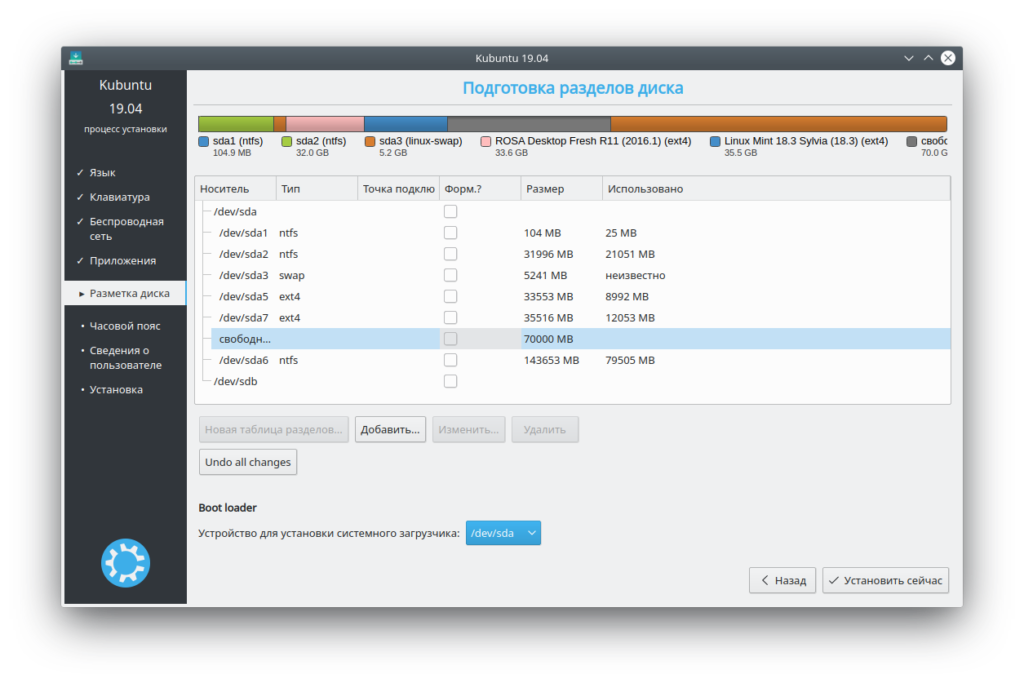
Итак, у меня есть 70 Гигабайт свободного места. Сюда я и поставлю новую кубунту (если бы места не было, я бы удалил Росу — она мне не нравится). Для этого нужно нажать кнопку «добавить»:

70 Гигабайт мне не нужно, мне хватит и половины (причем с большим запасом). В качестве файловой системы я выбрал EXT4. Для того чтобы система встала именно в этот раздел, я установил точку монтирования (Mount point) как корень: /
Жму OK, немного жду и вижу новый раздел sda8, на который будет установлена система.
На этом этапе есть ещё один нюанс — установка системного загрузчика. Если вы ставите Кубунту рядом с виндовсом или вообще, как единственную систему, то оставьте всё как есть — после установки вы сможете выбрать, в какую систему входить.
Но у меня уже есть красиво настроенный Grub, и я хочу использовать его и в дальнейшем. Поэтому мне немного жаль, что нет возможности вообще отказаться от установки загрузчика. Я выбрал sda8.
Внимание!
Если вы новичок, то в качестве устройства для установки загрузчика выбирайте /dev/sda (вариант, который стоит по умолчанию). Вносить изменения в этот пункт можно только если вы понимаете, что делаете, и знаете, зачем это нужно.
После того, как я разабрался с разметкой диска, жму кнопку «Установить сейчас».
Мне выскочило предупреждение про отсутствие системного раздела EFI:
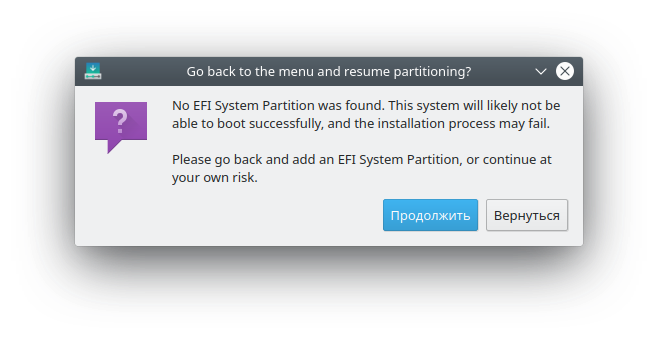
Я нажал «Продолжить»:

Ещё одно предупреждение. Настойчиво просят создать загрузочный раздел EFI. Таки попробую обойтись без него. «Продолжить».
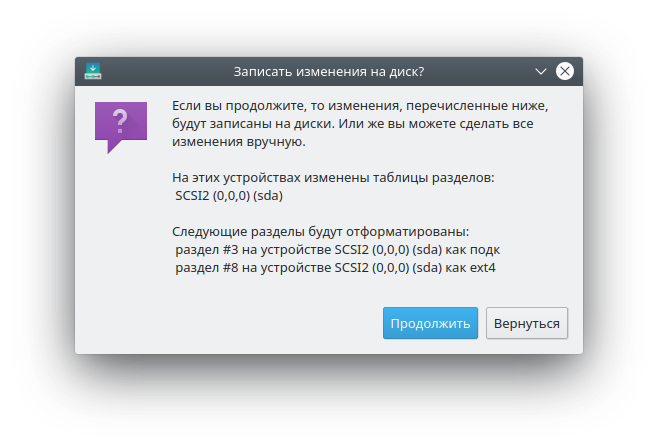
Это стандартное предупреждение о том, какие разделы будут отформатированы. В моем случае это sda8, который я создал специально для установки Kubuntu, и sda3, который используется как SWAP. Всё идет по плану. Жму «Продолжить»
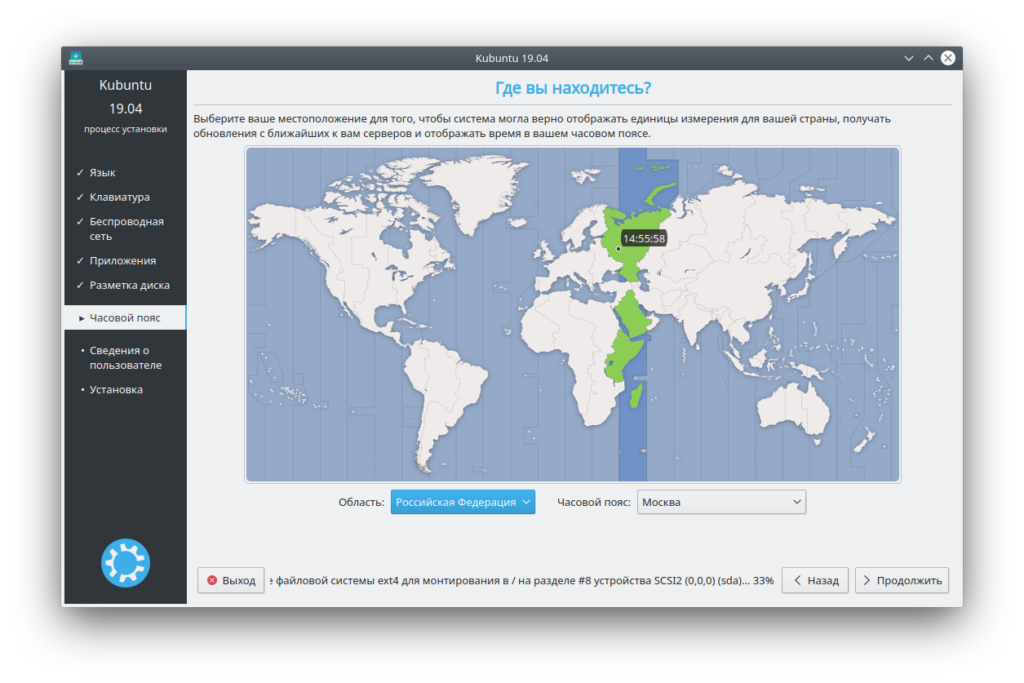
Теперь осталось пара формальностей — определение часового пояса и создание пользователя:
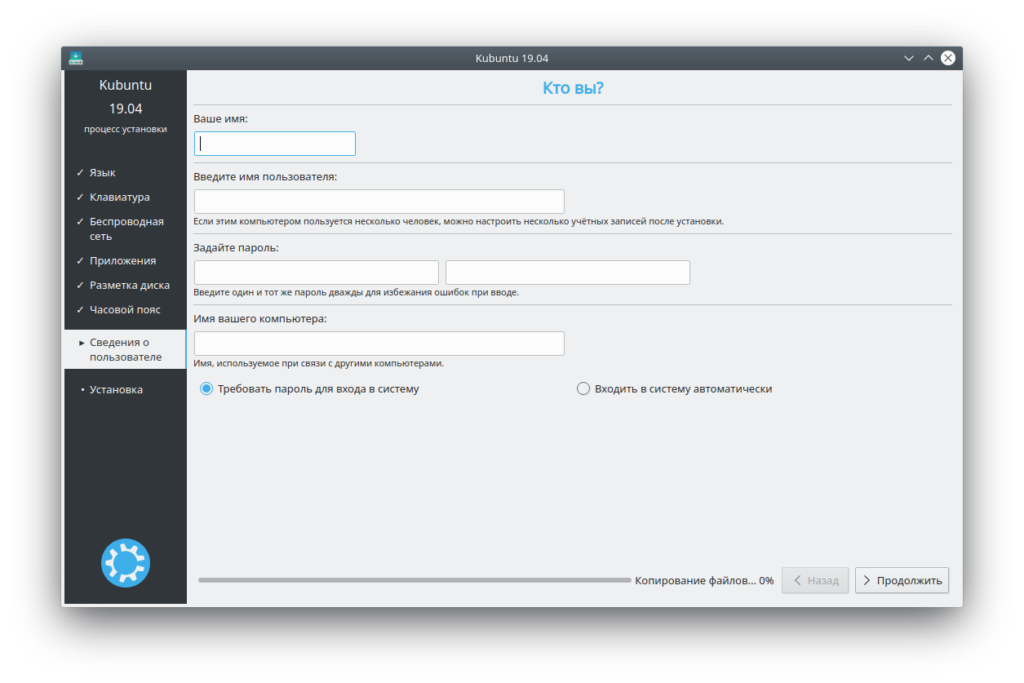
Здесь нужно ввести имя пользователя и пароль. На этом ваши действия по установке закончены. Остается только дождаться завершения процесса. Чтоб вы не скучали в это время, установщик показывает слайд-шоу с основными возможностями системы:
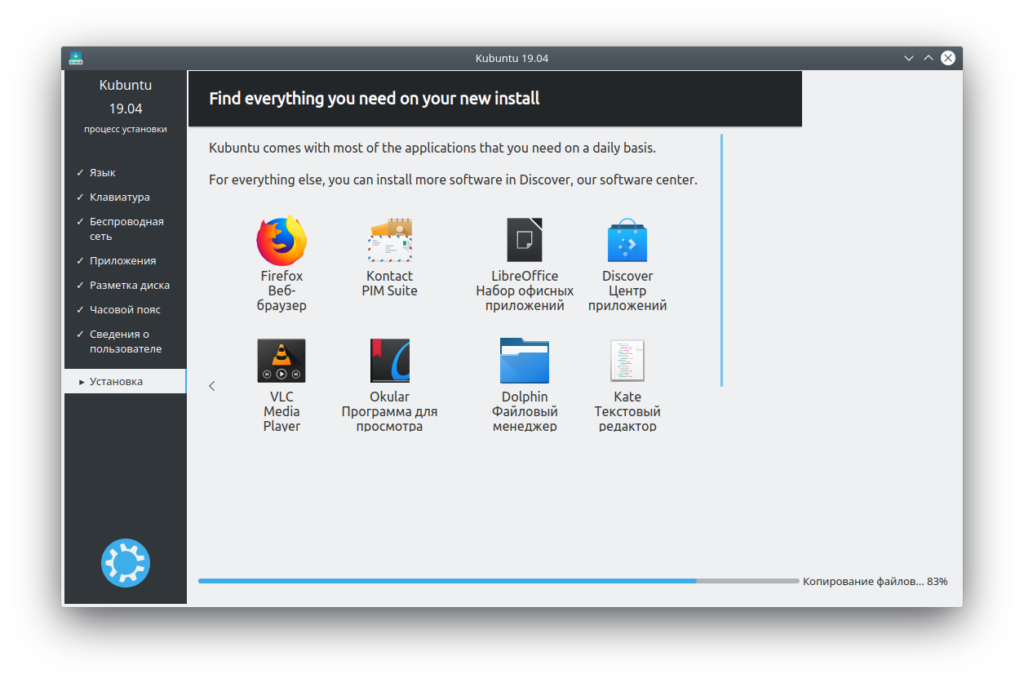
После завершения установки появлется уведомление с предложением перезагрузиться. Если вы в live-режиме, то можете «продолжить знакомство».
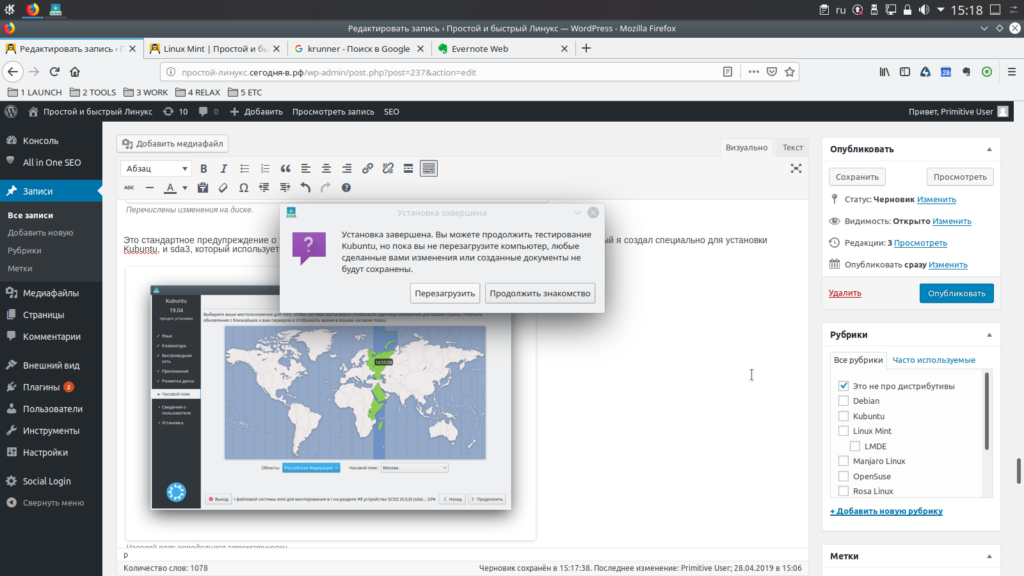
Продолжение следует
Примерно через недельку-другую я напишу о своем опыте работы в этой системе. То есть о том, насколько в ней комфортно и быстро решаются мои повседневные задачи — веб-серфинг, работа с электронными таблицами и текстовыми файлами. Какие недостатки удалось выявить, какие плюсы удалось заметить, и т.д. В общем, насколько Kubuntu пригодна для постоянного использования.